programa
Sé que probablemente estés cansado de copiar y pegar constantemente tu código en ChatGPT. Afortunadamente, hay una solución: la aplicación de escritorio ChatGPT. Se integra con herramientas populares como VS Code, Xcode y el terminal.
En este tutorial, te guiaré a través de la configuración y el uso de la aplicación de escritorio ChatGPT para VS Code y terminal, con ejemplos.
ChatGPT Escritorio: Configuración inicial
Para empezar, descarga e instala la aplicación de escritorio ChatGPT desde la página oficial de OpenAI.
La aplicación está disponible para macOS y Windows, y funciona como la versión web, pero con la capacidad añadida de integrarse con otras aplicaciones.
Visión general de ChatGPT Desktop
La aplicación de escritorio ChatGPT funciona igual que su homóloga web, con una característica añadida: la integración con otras herramientas. Se puede activar desde cualquier lugar utilizando Opción+Espacio en macOS o Alt+Espacio en Windows.
Al abrir la aplicación, nos recibe una interfaz familiar que es casi idéntica a la versión web, pero que incluye varias mejoras clave.
Cuando abrimos la aplicación, nos aparece la siguiente ventana de aviso:
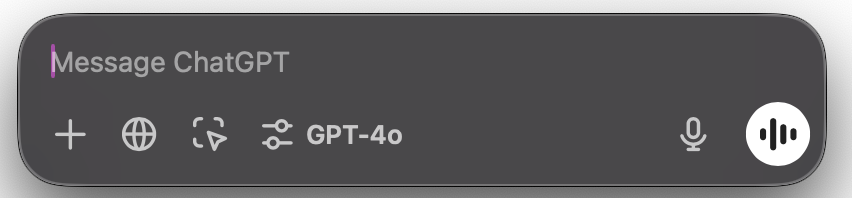
La interfaz es muy similar a la de la versión web, pero merece la pena señalar algunas diferencias.
Compartir archivos y otros datos
El botón situado más a la izquierda nos permite adjuntar archivos o datos para proporcionar contexto a ChatGPT. Sin embargo, con la aplicación de escritorio, tenemos diferentes opciones:
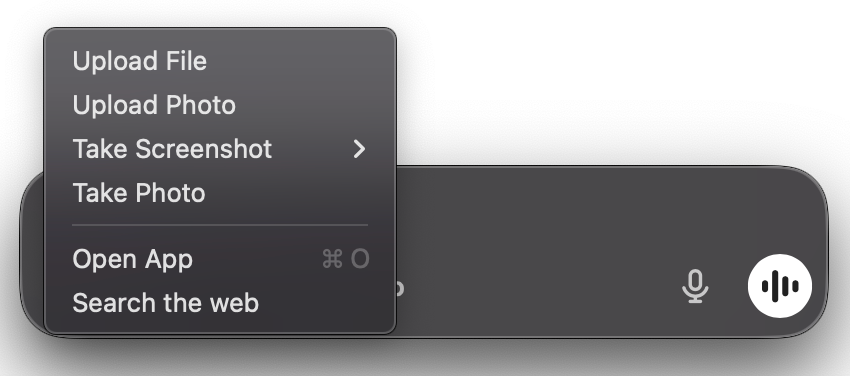
En particular, cabe destacar la posibilidad de hacer una captura de pantalla. Esto es muy práctico para compartir el contexto actual que estamos viendo. Permite hacer preguntas fácilmente sobre lo que estamos viendo en nuestra pantalla.
Una característica exclusiva de la aplicación de escritorio es la posibilidad de hacer capturas de pantalla, lo que permite compartir rápidamente nuestra vista de pantalla actual. Esto es especialmente útil cuando buscamos ayuda sobre lo que estamos viendo en nuestra pantalla.
La aplicación también incluye un botón "Abrir aplicación", que alterna entre una entrada compacta y la interfaz de escritorio completa de ChatGPT.
Seleccionar el modelo
Al hacer clic en el nombre del modelo, se abre un selector de modelos en el que podemos elegir qué modelo queremos utilizar:
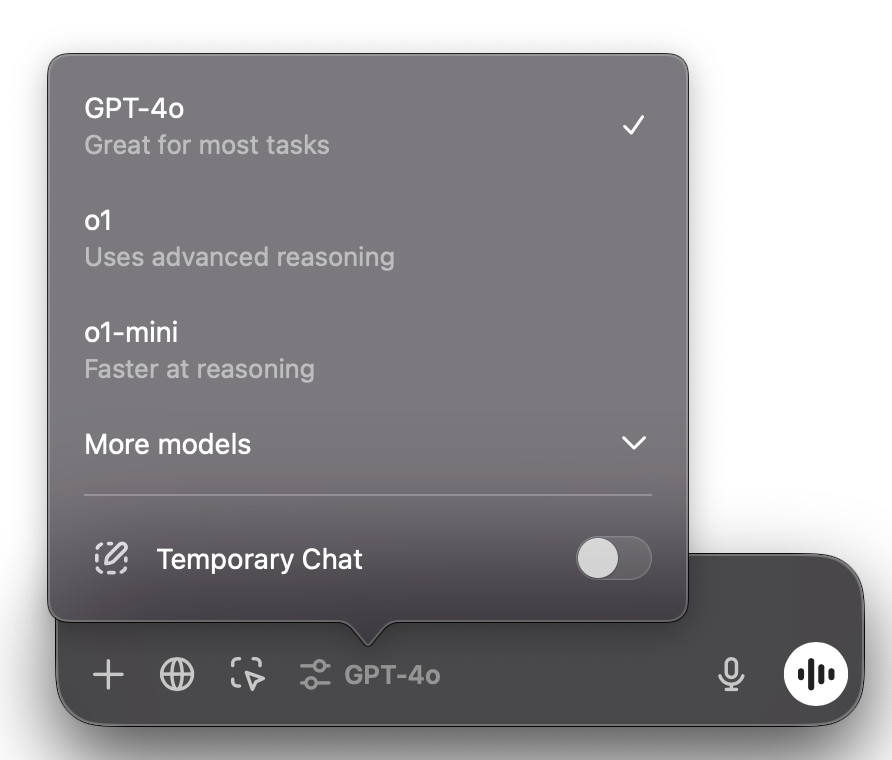
Conexión con otras apps
La ventaja más significativa de la aplicación de escritorio ChatGPT es su capacidad para conectarse con otras aplicaciones como VS Code y el terminal. Esta integración puede mejorar nuestros flujos de trabajo proporcionando a ChatGPT el contexto directo de estas herramientas.
Podemos conectarnos a otra aplicación utilizando el tercer botón:
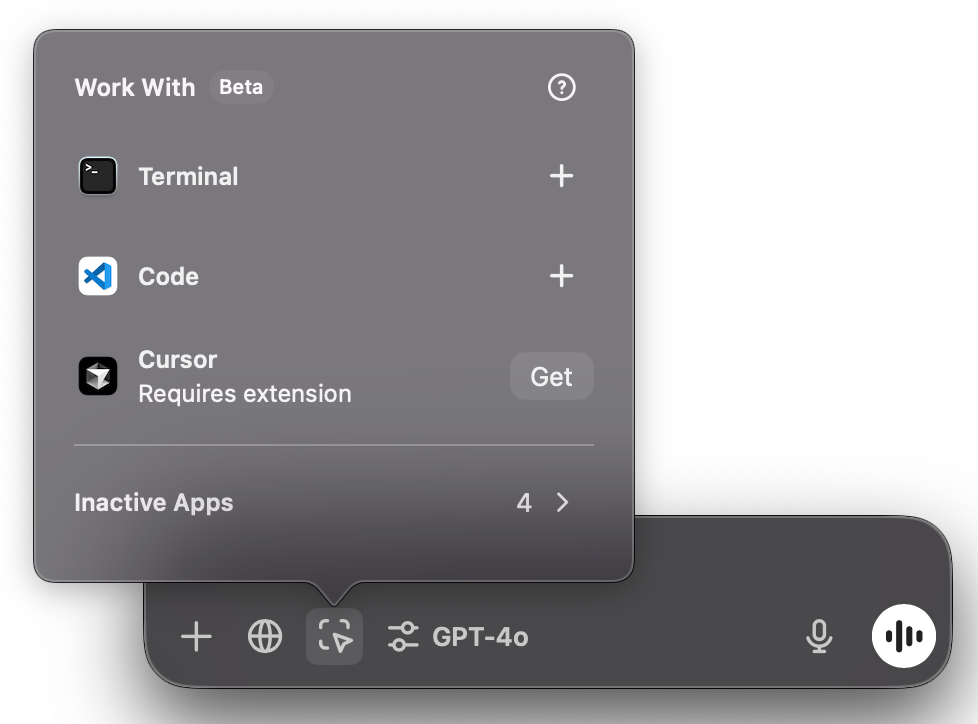
En mi caso, ya tengo instalada la extensión VS Code, que es lo que me permite conectarme a ella (como indica el icono +). Podemos ver en este ejemplo que para utilizar Cursor necesitaría instalar primero la extensión. Veamos a continuación cómo podemos instalar extensiones.
Cómo usar ChatGPT Desktop con código VS
Como ya hemos dicho, para integrar ChatGPT con VS Code, necesitamos instalar la extensión ChatGPT VS Code. Para ello, necesitamos
- Descarga la extensión ChatGPT VS Code desde aquí.
- Desde VS Code, utiliza el atajo de teclado Comando+Mayús+P (macOS) o Ctrl+Mayús+P (Windows) para abrir la paleta de comandos.
- Escribe
vsixen la entrada y selecciona "Extensiones": Instalar desde VSIX...". - Selecciona el archivo y haz clic en "Instalar".
Nota: Asegúrate de que VS Code está actualizado para evitar errores de instalación.
Una vez instalado, podemos abrir ChatGPT utilizando Opción+Mayús+1 (en macOS) o Alt+Mayús+1 (en Windows). Esto equivale a abrir la aplicación de escritorio ChatGPT seleccionando VS Code en el menú "Trabajar con".
Ejemplo de uso de ChatGPT Desktop para VS Code
Al utilizar ChatGPT con VS Code, el contexto de la ventana abierta en ese momento se tiene en cuenta automáticamente cuando enviamos una solicitud.
Por ejemplo, estoy trabajando en una aplicación web y quiero ver si las reglas de seguridad de mi base de datos son seguras. Por esto yo:
- Abre mi archivo de reglas de seguridad en VS Code.
- Pedir a ChatGPT que audite mis normas de seguridad.
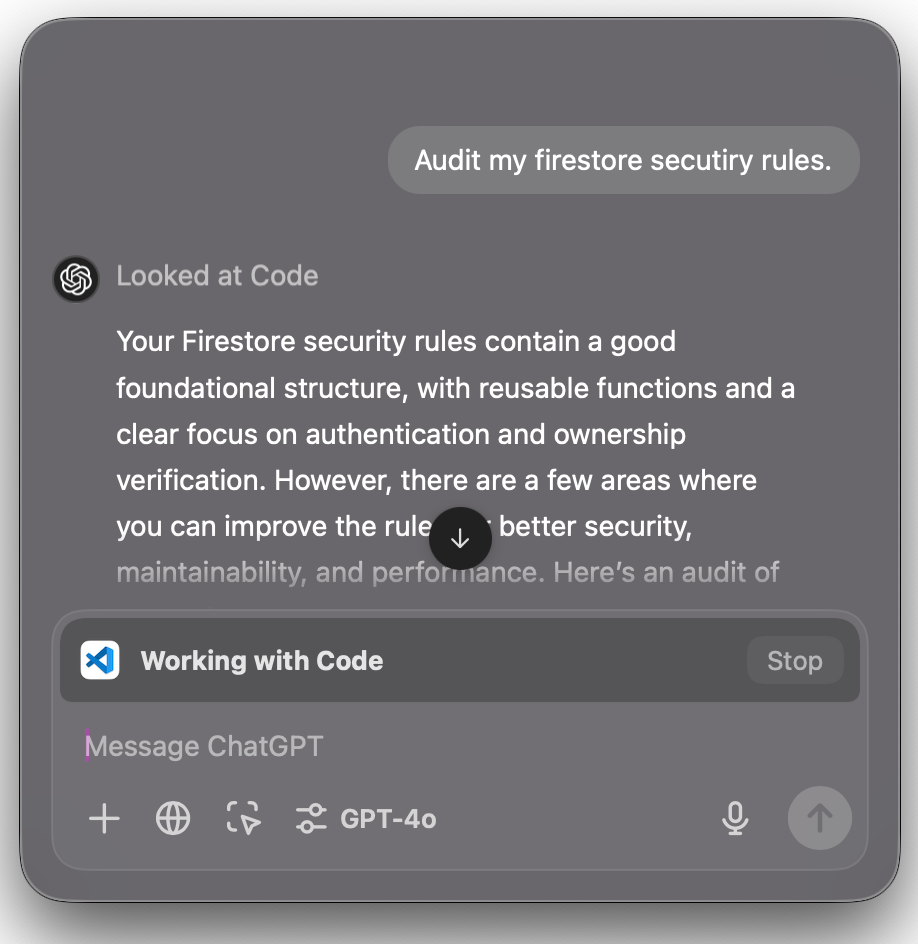
ChatGPT no aplicará automáticamente ningún cambio en el código. Todavía tenemos que copiar y pegar manualmente las sugerencias de código que proporciona.
La principal ventaja de la extensión es que no necesitamos seguir proporcionando manualmente nuestro código. Mientras sea la pestaña abierta en nuestro editor, ChatGPT tendrá acceso a ella.
Cómo utilizar ChatGPT Desktop con el Terminal
Para conectar ChatGPT con el terminal, tenemos que seleccionar el terminal en el menú "Trabajar con":
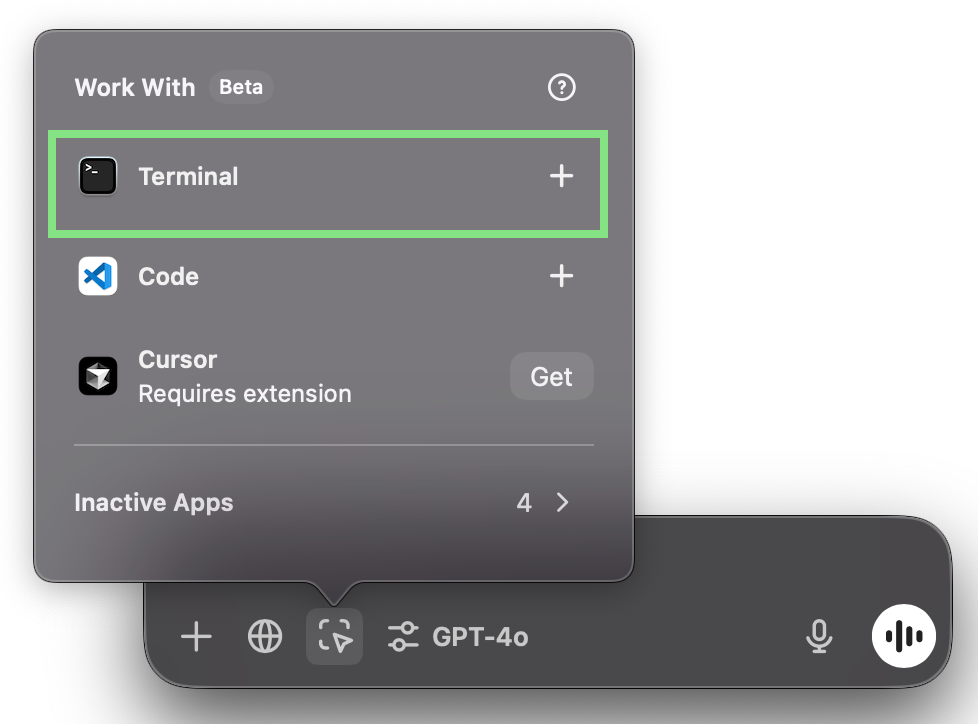
Ten en cuenta que éste es el terminal autónomo, no el terminal integrado en VS Code.
Una vez conectado el terminal, su contenido se tendrá en cuenta al solicitar ChatGPT.
Ejemplo de uso de ChatGPT Dekstop con el terminal
En mi opinión, uno de los aspectos más útiles de esta integración es la posibilidad de preguntar fácilmente sobre un error. Supongamos que estoy trabajando en un código y me encuentro con un error. Pido a ChatGPT que me explique el error que veo en el terminal y cómo arreglar el código: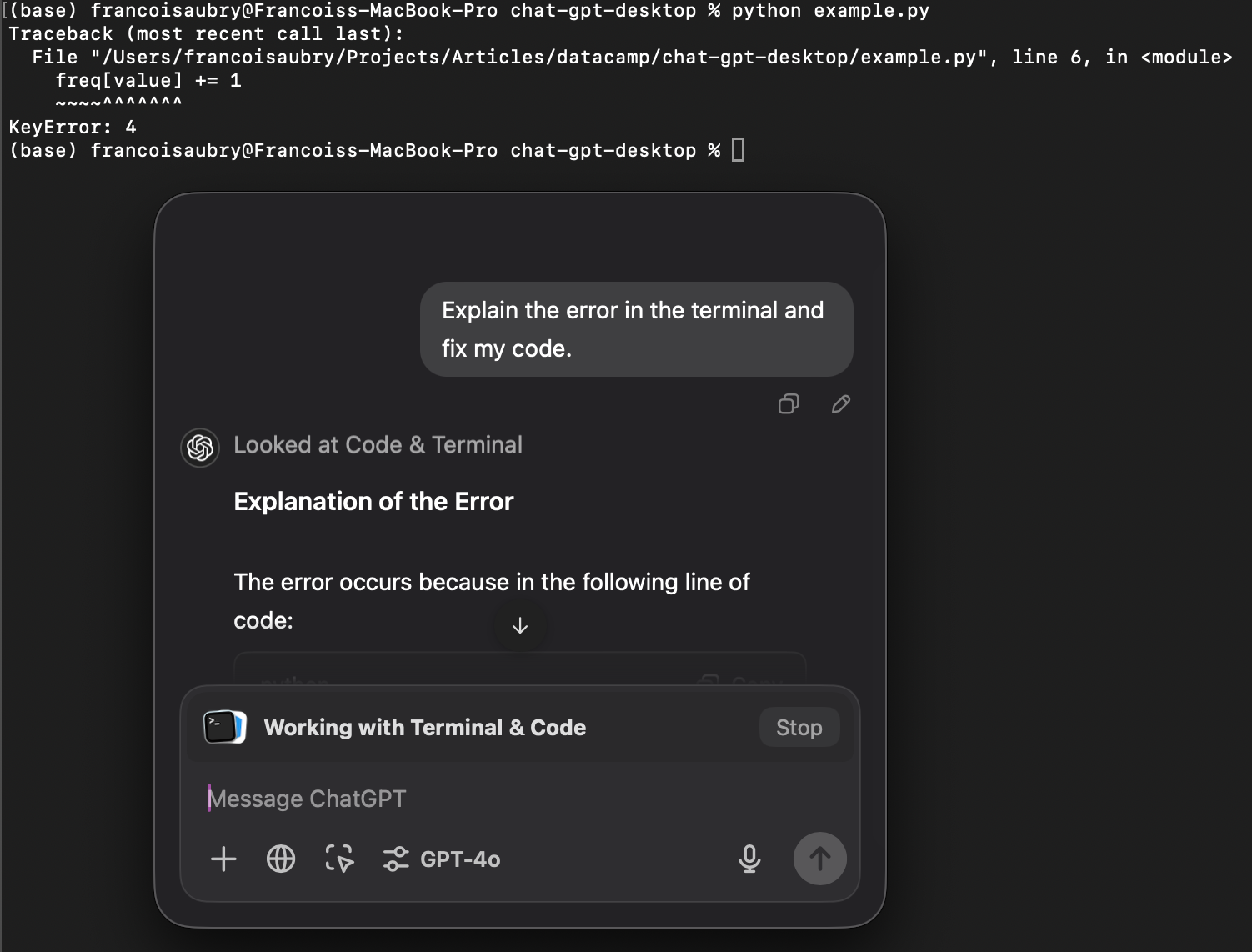
Esta experiencia es mucho mejor que tener que copiar tanto el error del terminal como el código fuente en ChatGPT para depurar.
Limitaciones de la aplicación de escritorio ChatGPT
Aunque la aplicación de escritorio ChatGPT simplifica enormemente la provisión de contexto, no está exenta de limitaciones:
- Actualizaciones manuales: ChatGPT no modifica automáticamente el código ni ejecuta comandos. Debemos copiar y aplicar nosotros mismos los cambios sugeridos.
- Integración desarticulada: La aplicación funciona como una ventana independiente en lugar de estar totalmente integrada en herramientas como VS Code, lo que puede resultar engorroso.
- Contexto limitado: ChatGPT sólo tiene acceso a la ventana activa en VS Code, no a toda la base de código.
- No hay visor de diferencias: No hay ninguna herramienta integrada para ver las diferencias entre el código original y las sugerencias de ChatGPT, lo que dificulta el seguimiento de los cambios.
Conclusión
La aplicación de escritorio ChatGPT es una mejora significativa para los desarrolladores que confían en ChatGPT para la asistencia de codificación, ya que ofrece un flujo de trabajo más ágil y eficiente. Sin embargo, todavía no es tan fluido como soluciones totalmente integradas como Cursor.
Si dependes de copiar y pegar tu código en ChatGPT, esta aplicación te ahorrará tiempo y esfuerzo. Aunque la integración tiene margen de mejora, la hoja de ruta de OpenAI insinúa actualizaciones prometedoras en un futuro próximo. Por ahora, siguen siendo necesarios los ajustes manuales, pero la comodidad de esta herramienta podría convertirla en un valioso complemento de tu kit de herramientas de desarrollo.